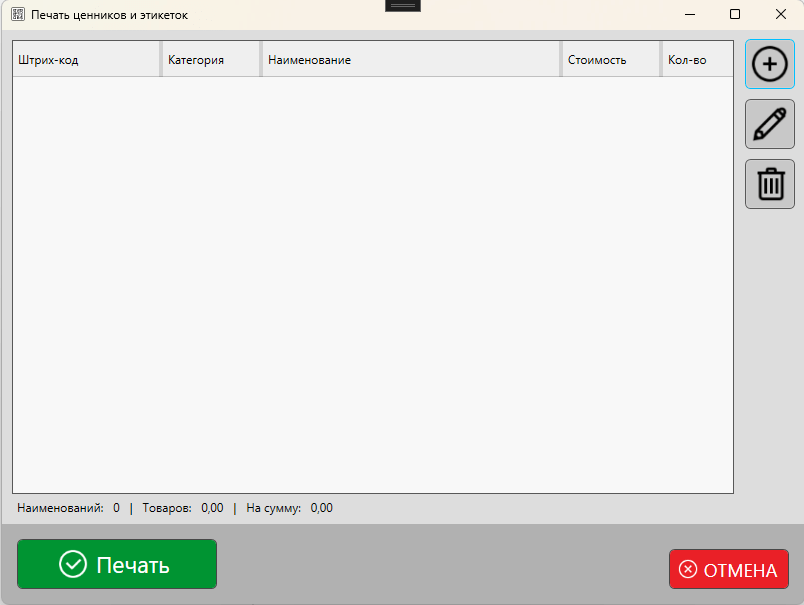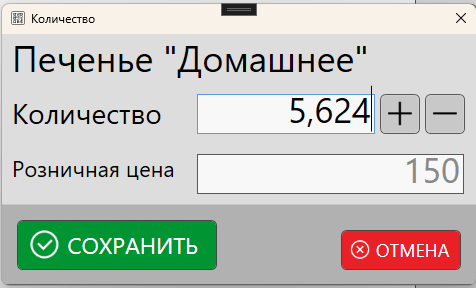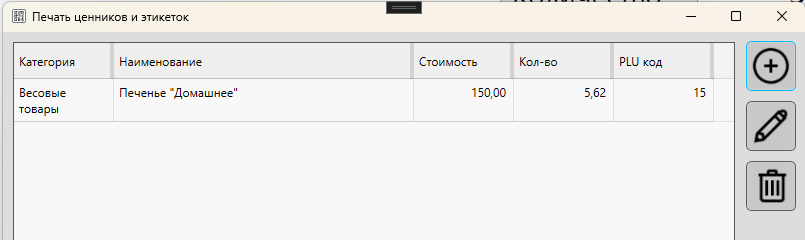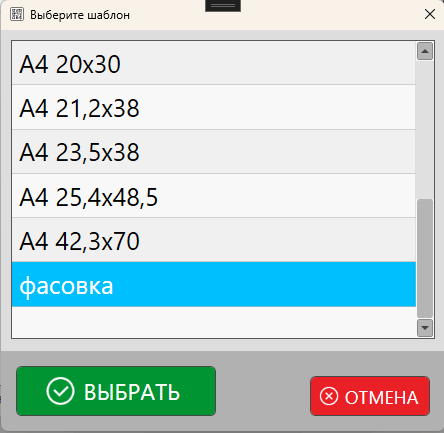Фасовка товаров и печать весовых этикеток¶
Описание процесса фасовки весовых товаров и печати этикеток для них
Что такое фасовка товаров?¶
Фасовка товаров – это возможность, которая позволяет печатать весовые штрихкоды для товаров без использования весов с печатью этикеток.
Например, вы хотите расфасовать в пакеты печенье, чтобы в момент продажи не было необходимости взвешивать товар и искать его в базе по названию или штрихкоду. Т.е. продажа заранее расфасованного товара позволяет ускорить обслуживание покупателей.
Кроме того, фасованные товары могут быть размещены в торговом зале, если в магазине подразумевается самообслуживание – покупатель увидит название, вес и стоимость товара, а на кассе достаточно будет просто отсканировать штрихкод с весовой этикетки.
Возможность фасовки доступна из меню главной формы: Товары – Фасовка.
Полезные материалы
Внешний вид этикетки при фасовке¶
Для печати этикеток в процессе фасовки используются те же шаблоны, которые используются для печати этикеток из раздела Товары – Печать этикеток.
Полезные материалы
Внешний вид этикетки при фасовке товаров
Этикетка для фасовки может содержать следующую информацию:
- Дата печати
- Название организации
- Название товара
- Весовой штрихкод
- Цена за единицу товара
- Единица измерения
- Количество (вес) в упаковке
- Сумма (кол-во * цена)
Так же может быть выведена дополнительная информация: категория, значения доп. полей и т.д.
Формат весового штрихкода¶
Весовой штрихкод содержит в себе информацию, необходимую для идентификации товара и его кол-ва. Штрихкод имеет структуру вида
* AA: Префикс – первые две цифры, которые дают программе понять, что этот штрихкод является весовым. * BBBBB: PLU-код товара – пять цифр Price-look up кода, который идентифицирует товар. * CCCCC: – кол-во (вес) – пять цифр, содержащих кол-во (вес), обычно в граммах * D – контрольная сумма штрихкода, рассчитанная в соответствии с форматом EAN13В нашем примере этикетки штрихкод имеет значение, разбитое на группы:
Здесь видим следующие значения:- 21 – префикс весового штрихкода, установленный в Файл – Настройки – Оборудование – Весы
- 00015 – PLU-код товара, который является значением доп. поля и указывается в карточке товара
- 05624 – вес в граммах, что соответствует 5,624 кг
- 0 – контрольная сумма EAN13 штрихкода
Полезные материалы
Какой принтер может быть использован для печати этикеток?¶
Печать этикеток может быть выполнена на любом совместимом принтере:
- обычный А4-принтер
- принтер этикеток через диспетчер печати Windows
- ZPL-принтер этикеток
Полезные материалы
Процесс фасовки весовых товаров¶
Подготовка к фасовке¶
Для того чтобы начать фасовку, необходимо:
- создать категорию товаров с типом “весовой” для корректной продажи по весовым штрихкодам
- указать префикс весовых товаров в настройках
- создать доп. поле PLU-код
- указать PLU-коды для весовых товаров
Полезные материалы
Процесс фасовки¶
После того как предварительные действия выполнены, на главной форме в меню нажмите Товары – Фасовка. Откроется окно фасовки с пустым списком:
Окно для фасовки весовых товаров
Нажмите кнопку “добавить”, чтобы выбрать товары из формы поиска. Из результатов поиска выберите необходимый товар и добавьте его в список.
При добавлении товара программа запросит ввод количества (веса):
Ввод кол-ва при фасовке товара
Если в программе настроена работа с торговыми весами, то вес будет указан автоматически. Если весы не подключены – вес необходимо будет ввести вручную.
Полезные материалы
После указания кол-ва товар добавится в список
Список товаров для фасовки
Полезные материалы
После того как необходимые товары будут добавлены в список, нажмите кнопку “печатать” – программа предложит выбрать один из доступных шаблонов.
Выбора шаблона печати этикеток для фасовки
Когда шаблон выбран, будет отображен предпросмотр этикеток для последующей отправки на печать.
Предварительный просмотр этикеток
Результат предварительного просмотра можно распечатать или сохранить в удобном формате, например, PDF, Word, Excel и т.п.
Вопросы и ответы¶
Как добавить значение PLU-кода на этикетку?¶
Т.к. PLU-код в кассовой программе GBS.Market является доп. полем для товара, то для его добавления на этикетку/ценник можно воспользоваться тем же методом, что и добавление любого другого доп. поля.